आउटलुक में हर महीने के पहले कारोबारी दिन आवर्ती अपॉइंटमेंट कैसे शेड्यूल करें?
उदाहरण के लिए, आप एक आवर्ती नियुक्ति बनाना चाहते हैं जो सप्ताहांत और छुट्टियों सहित हर महीने के पहले व्यावसायिक दिन पर होती है, आप इसे आउटलुक में कैसे कर सकते हैं? आउटलुक में इस प्रकार की आवर्ती नियुक्ति को शेड्यूल करने की कोई सीधी विधि नहीं है, हालाँकि मैं एक ट्रिक को राउंड-अबाउट तरीके से प्रस्तुत करूँगा:
हर महीने के पहले कारोबारी दिन आवर्ती बैठक की नियुक्ति निर्धारित करें
हर महीने के पहले कारोबारी दिन आवर्ती बैठक की नियुक्ति निर्धारित करें
आउटलुक केवल एक आवर्ती नियुक्ति निर्धारित कर सकता है जो नियमित रूप से दोहराई जाती है, जैसे कि हर महीने का पहला सोमवार, हर साप्ताहिक का सोमवार, या हर सप्ताह का दिन, आदि। जाहिर है, हर महीने का पहला व्यावसायिक दिन नियमित रूप से दोहराया नहीं जाता है। इसलिए, यह विधि आपको एक्सेल में इन अनियमित तिथियों का पता लगाने और फिर उन्हें आउटलुक कैलेंडर में आयात करने में मार्गदर्शन करेगी।
भाग 1: एक्सेल में आवर्ती नियुक्ति डेटा टाइप करें
1. Microsoft Excel लॉन्च करें, नीचे दिखाए गए स्क्रीनशॉट के अनुसार कॉलम हेडर टाइप करें:

2. कृपया नीचे दिखाए गए स्क्रीनशॉट के अनुसार कॉलम ए:सी में छुट्टियों का डेटा टाइप करें:
मेरे उदाहरण में, मैं अवकाश कॉलम में छुट्टियों के नाम टाइप करता हूं, कब कॉलम में छुट्टियों के नोट्स टाइप करता हूं, और फिर 2017 कॉलम में छुट्टियों की तारीखें टाइप करता हूं (2017 वह निर्दिष्ट वर्ष है जिसमें मैं आवर्ती नियुक्ति निर्धारित करूंगा)।
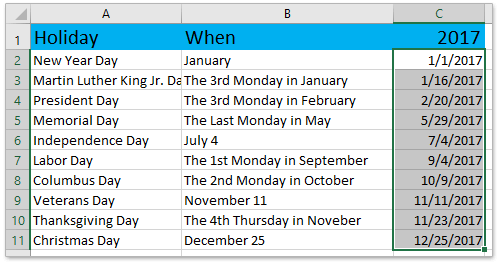
नोट: कैसे करें जानने के लिए क्लिक करें एक्सेल में सूत्रों के साथ सभी छुट्टियों का पता लगाएं.
3. 1 से 12 तक दर्ज करें महीना स्तंभ.
4। इस पर जाएं पहली व्यावसायिक तिथि स्तंभ, प्रकार =WORKDAY(DATE($C$1,E2,1)-1,1,$C$2:$C$11) सेल G2 में, और फिर इस सेल के ऑटोफ़िल हैंडल को रेंज G2:G13 तक नीचे खींचें।
नोट: सूत्र में, C1 वह वर्ष है जिसके भीतर आप पहले व्यावसायिक दिन की गणना करेंगे, E2 निर्दिष्ट वर्ष का पहला महीना है, C2:C11 वह सीमा है जिसमें निर्दिष्ट वर्ष में छुट्टियां शामिल हैं।
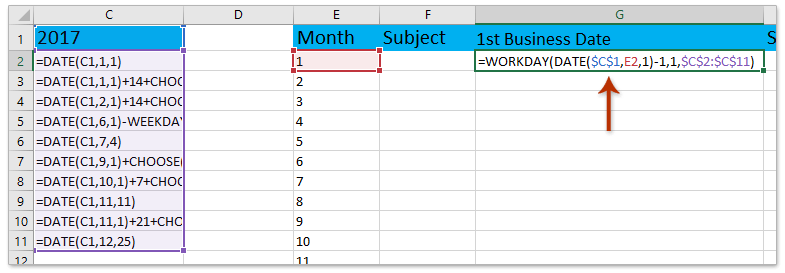
5. कृपया इसमें डेटा टाइप करें विषय , प्रारंभ समय, तथा समाप्ति समय आपकी आवश्यकतानुसार कॉलम।
अब तक आपने एक्सेल में आवर्ती नियुक्ति के लिए नीचे दिए गए स्क्रीनशॉट के अनुसार डेटा तैयार किया है:
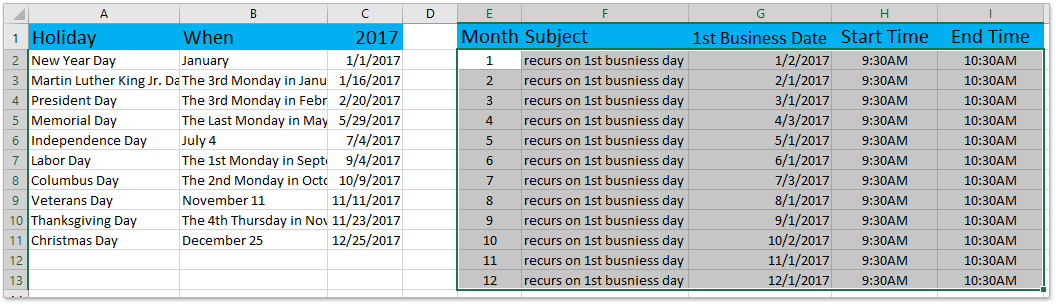
भाग 2: आवर्ती नियुक्ति डेटा को सीएसवी फ़ाइल के रूप में सहेजें
6। क्लिक करें पट्टिका > इस रूप में सहेजें कार्यपुस्तिका को CSV फ़ाइल के रूप में सहेजने के लिए।
7. कृपया आरंभिक सेव डायलॉग बॉक्स में (1) वह गंतव्य फ़ोल्डर निर्दिष्ट करें जिसमें आप CSV फ़ाइल सहेजेंगे, (2) इसमें CSV फ़ाइल के लिए एक नाम टाइप करें फ़ाइल नाम डिब्बा, (3) चयन सीएसवी (अल्पविराम सीमांकित) से प्रकार के रूप में सहेजें ड्रॉप डाउन सूची, और अंत में (4) क्लिक सहेजें बटन। स्क्रीनशॉट देखें:
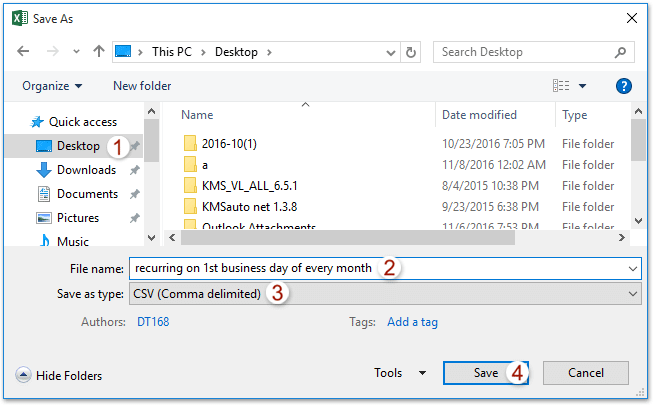
नोट: यदि संवाद बॉक्स आपको चेतावनी देने के लिए प्रकट होता है कि सीएसवी फ़ाइल के रूप में सहेजने पर कुछ सुविधाएं खो जाएंगी, तो कृपया क्लिक करें हाँ बटन। अब तक कार्यपुस्तिका सीएसवी फ़ाइल के रूप में पहले ही सहेजी जा चुकी है।
भाग 3: सीएसवी फ़ाइल को आउटलुक कैलेंडर में आयात करें
8. आउटलुक लॉन्च करें, और क्लिक करें पट्टिका > ओपन एंड एक्सपोर्ट (या प्रारंभिक)> आयात निर्यात (या आयात).
9. आरंभिक आयात और निर्यात विज़ार्ड में, कृपया चुनें किसी अन्य प्रोग्राम या फ़ाइल से आयात करें विकल्प, और क्लिक करें अगला बटन। स्क्रीनशॉट देखें:
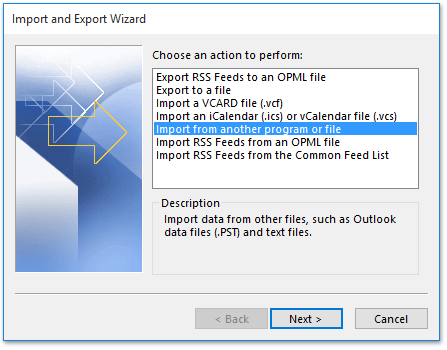
10. पॉपिंग आउट में एक फ़ाइल आयात करें संवाद बॉक्स में, कृपया क्लिक करें अल्पविराम द्वारा विभाजित मान विकल्प, और क्लिक करें अगला बटन.
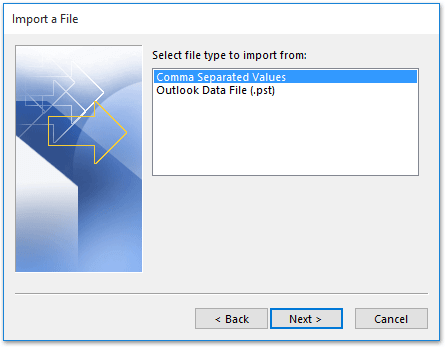
11. दूसरे फ़ाइल आयात करें संवाद बॉक्स में, कृपया जाँचें डुप्लिकेट आइटम आयात न करें विकल्प, और फिर क्लिक करें ब्राउज बटन.
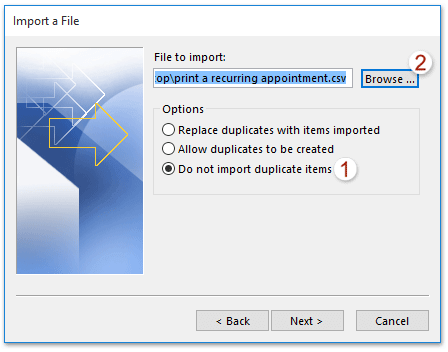
12. अब ब्राउज डायलॉग बॉक्स सामने आता है। कृपया (1) भाग 2 में आपके द्वारा बनाई गई सीएसवी फ़ाइल वाला फ़ोल्डर खोलें, (2) सीएसवी फ़ाइल का चयन करें, और (3) क्लिक करें OK बटन.
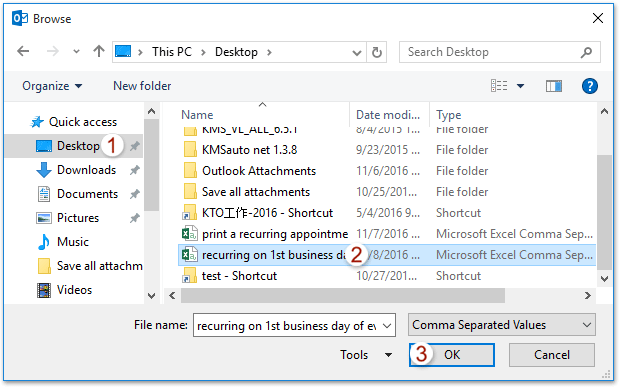
13. अब आप फ़ाइल आयात करें संवाद बॉक्स पर वापस जाएँ, कृपया क्लिक करें अगला बटन.
14. और नए आयात फ़ाइल संवाद बॉक्स में, कृपया चुनें कैलेंडर फ़ोल्डर में आप पहले कार्य दिवस पर आवर्ती अपॉइंटमेंट जोड़ देंगे, और क्लिक करें अगला बटन.
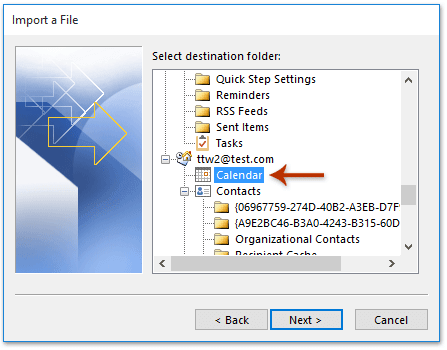
15. अब अंतिम फ़ाइल आयात करें संवाद बॉक्स, कृपया जाँचें आयात "हर महीने के पहले व्यावसायिक दिन पर आवर्ती".
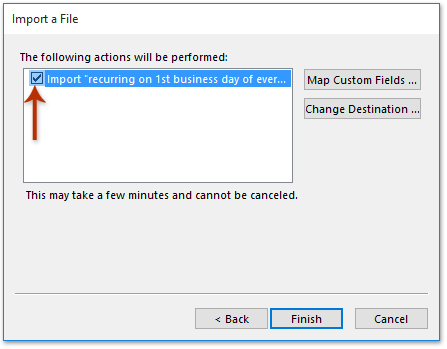
16. पॉपिंग आउट मैप कस्टम फ़ील्ड्स संवाद बॉक्स में, कृपया क्लिक करें साफ़ नक्शा सबसे पहले बटन दबाएं, और फिर बाएं बॉक्स से मानों को दाएं बॉक्स में मिलान वाले फ़ील्ड में खींचें, और क्लिक करें OK > अंत बटन.
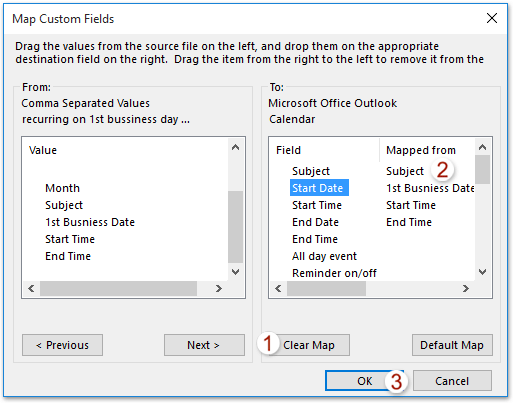
आउटलुक में डुप्लिकेट ईमेल को तुरंत खोजें और हटाएं
आउटलुक के लिए कुटूल्स के साथ डुप्लिकेट ईमेल सुविधा, आप उन्हें कई मेल फ़ोल्डरों से तुरंत ढूंढ और हटा सकते हैं, या आउटलुक में दो क्लिक के साथ चयनित फ़ोल्डरों में से सभी डुप्लिकेट ढूंढ और हटा सकते हैं।

संबंधित आलेख
सर्वोत्तम कार्यालय उत्पादकता उपकरण
आउटलुक के लिए कुटूल - आपके आउटलुक को सुपरचार्ज करने के लिए 100 से अधिक शक्तिशाली सुविधाएँ
🤖 एआई मेल सहायक: एआई जादू के साथ त्वरित प्रो ईमेल - प्रतिभाशाली उत्तरों के लिए एक-क्लिक, सही टोन, बहुभाषी महारत। ईमेलिंग को सहजता से रूपांतरित करें! ...
📧 ईमेल स्वचालन: कार्यालय से बाहर (POP और IMAP के लिए उपलब्ध) / ईमेल भेजने का शेड्यूल करें / ईमेल भेजते समय नियमों के अनुसार ऑटो सीसी/बीसीसी / स्वतः अग्रेषित (उन्नत नियम) / स्वतः ग्रीटिंग जोड़ें / बहु-प्राप्तकर्ता ईमेल को स्वचालित रूप से अलग-अलग संदेशों में विभाजित करें ...
📨 ईमेल प्रबंधन: आसानी से ईमेल याद रखें / विषयों और अन्य लोगों द्वारा घोटाले वाले ईमेल को ब्लॉक करें / डुप्लिकेट ईमेल हटाएँ / उन्नत खोज / फ़ोल्डरों को समेकित करें ...
📁 अनुलग्नक प्रो: बैच सहेजें / बैच अलग करना / बैच संपीड़न / ऑटो सहेजें / ऑटो डिटैच / ऑटो कंप्रेस ...
🌟 इंटरफ़ेस जादू: 😊अधिक सुंदर और शानदार इमोजी / टैब्ड व्यू के साथ अपनी आउटलुक उत्पादकता बढ़ाएँ / आउटलुक को बंद करने के बजाय छोटा करें ...
???? एक-क्लिक चमत्कार: आने वाले अनुलग्नकों के साथ सभी को उत्तर दें / फ़िशिंग-रोधी ईमेल / 🕘प्रेषक का समय क्षेत्र दिखाएं ...
👩🏼🤝👩🏻 संपर्क एवं कैलेंडर: बैच चयनित ईमेल से संपर्क जोड़ें / किसी संपर्क समूह को अलग-अलग समूहों में विभाजित करें / जन्मदिन अनुस्मारक हटाएँ ...
के ऊपर 100 सुविधाएँ आपके अन्वेषण की प्रतीक्षा करें! अधिक जानने के लिए यहां क्लिक करें।

